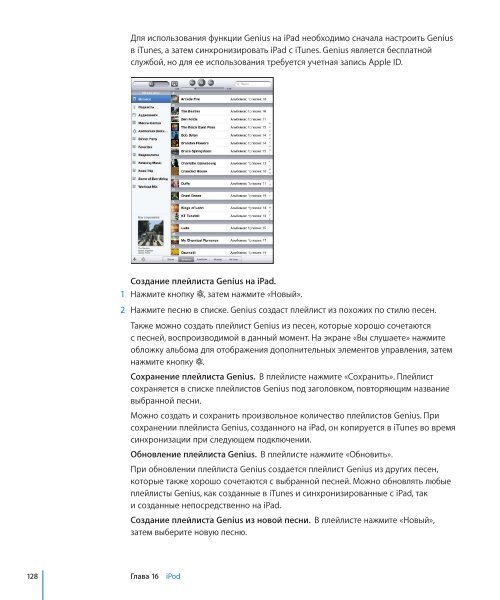iPad Руководство пользователя - Support - Apple
iPad Руководство пользователя - Support - Apple
iPad Руководство пользователя - Support - Apple
Create successful ePaper yourself
Turn your PDF publications into a flip-book with our unique Google optimized e-Paper software.
128 Глава 16 iPod<br />
Для использования функции Genius на <strong>iPad</strong> необходимо сначала настроить Genius<br />
в iTunes, а затем синхронизировать <strong>iPad</strong> с iTunes. Genius является бесплатной<br />
службой, но для ее использования требуется учетная запись <strong>Apple</strong> ID.<br />
Создание плейлиста Genius на <strong>iPad</strong>.<br />
1 Нажмите кнопку , затем нажмите «Новый».<br />
2 Нажмите песню в списке. Genius создаст плейлист из похожих по стилю песен.<br />
Также можно создать плейлист Genius из песен, которые хорошо сочетаются<br />
с песней, воспроизводимой в данный момент. На экране «Вы слушаете» нажмите<br />
обложку альбома для отображения дополнительных элементов управления, затем<br />
нажмите кнопку .<br />
Сохранение плейлиста Genius. В плейлисте нажмите «Сохранить». Плейлист<br />
сохраняется в списке плейлистов Genius под заголовком, повторяющим название<br />
выбранной песни.<br />
Можно создать и сохранить произвольное количество плейлистов Genius. При<br />
сохранении плейлиста Genius, созданного на <strong>iPad</strong>, он копируется в iTunes во время<br />
синхронизации при следующем подключении.<br />
Обновление плейлиста Genius. В плейлисте нажмите «Обновить».<br />
При обновлении плейлиста Genius создается плейлист Genius из других песен,<br />
которые также хорошо сочетаются с выбранной песней. Можно обновлять любые<br />
плейлисты Genius, как созданные в iTunes и синхронизированные с <strong>iPad</strong>, так<br />
и созданные непосредственно на <strong>iPad</strong>.<br />
Создание плейлиста Genius из новой песни. В плейлисте нажмите «Новый»,<br />
затем выберите новую песню.